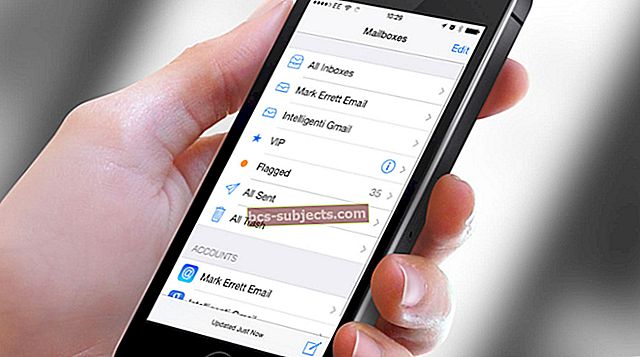Với sự ra đời của iOS 7, Apple đã nhúng nhiều tính năng phải có vào đó. Một trong những tính năng tốt nhất trong iOS 7 là kiểm soát của phụ huynh, giờ đây, bạn không chỉ có thể bật các hạn chế trong iOS mà còn có thể chặn một số trang web nhất định cho con mình. Tính năng này khá dễ sử dụng và không ai có thể truy cập các trang web bị chặn ngoại trừ người biết mật khẩu.

Với sự trợ giúp của tính năng tuyệt vời này, bạn có thể chặn nội dung Người lớn trên iDevice của mình hoặc bạn có thể chặn các trang web cụ thể. “Giới hạn Nội dung Người lớn” sẽ giới hạn tất cả các loại trang web người lớn hoặc tìm kiếm trong trình duyệt web Safari của bạn. Tuy nhiên, "Chặn các trang web cụ thể" sẽ chặn một số trang web nhất định trên iPhone của bạn. Dưới mui xe chính, bạn cũng có thể bật luôn cho phép đối với các trang web nhất định. Tính năng này có thể rất hữu ích đối với một số người nhưng đôi khi có thể rất phiền phức. Ví dụ: nếu trang web có phiên bản di động, phiên bản iPad và phiên bản máy tính để bàn. Bạn sẽ phải chặn tất cả ba URL không chỉ trang web cụ thể. Nếu bạn muốn chặn Facebook được truy cập trên iPhone hoặc iPad của mình, bạn sẽ phải chặn cả www.Facebook.com và m.Facebook.com. Làm theo hướng dẫn bên dưới để chặn hoặc bỏ chặn các trang web nhất định được truy cập. Điều đầu tiên là bạn sẽ phải bật hạn chế trên iPhone, iPod Touch hoặc iPad của mình, Dưới đây là hướng dẫn để bật hạn chế.
Làm thế nào để Bật Hạn chế trên iPhone, iPod Touch hoặc iPad?
Đi tới Màn hình chính trên iPhone, iPod Touch hoặc iPad của bạn và chạm vào “Cài đặt”
Từ trang chính của cài đặt, hãy chọn “Chung”

Cuộn xuống và chạm vào “Hạn chế” để bật chúng. Nó sẽ yêu cầu bạn nhập mật mã, hãy nhập mật mã mới. Mật mã này có thể khác với mật mã màn hình khóa.


Khi bạn đã nhập mật mã, "Hạn chế" sẽ được bật. Làm theo các bước sau để chặn truy cập Trang web trong Safari.
Làm thế nào để chặn các trang web cụ thể trong Safari?
Sau khi bật các hạn chế, Cuộn xuống và trong “Nội dung được phép”, chọn “Trang web”

Tại đây bạn sẽ có ba tùy chọn để chặn tất cả, trang web người lớn hoặc trang web cụ thể. Bạn có thể chọn bất kỳ tùy chọn nào theo yêu cầu.

Sau khi chọn tùy chọn thứ hai hoặc thứ ba, hãy nhấn vào “Thêm trang web” trong tab “Không bao giờ cho phép”

Thêm địa chỉ của trang web mong muốn. Như đã đăng ở trên, nếu trang web có các phiên bản "Máy tính để bàn" hoặc "Di động" khác nhau. Thêm địa chỉ cả hai.
Làm thế nào để nhanh chóng bỏ chặn các trang web?
Nếu bạn đã chặn một trang web nhưng lại quên bỏ chặn. Bạn có thể làm điều đó ngay từ Safari. Nếu bạn được chuyển hướng trên “Trang Web Safari”, hãy nhấp vào “cho phép trang web” và nhập mật mã của các hạn chế. Đó là nó! Bạn sẽ được chuyển hướng đến trang đó.